如何在 Mac OS Catalina、Mojave、Sierra、OS X El Capitan 和 Yosemite 中重置 Launchpad 布局
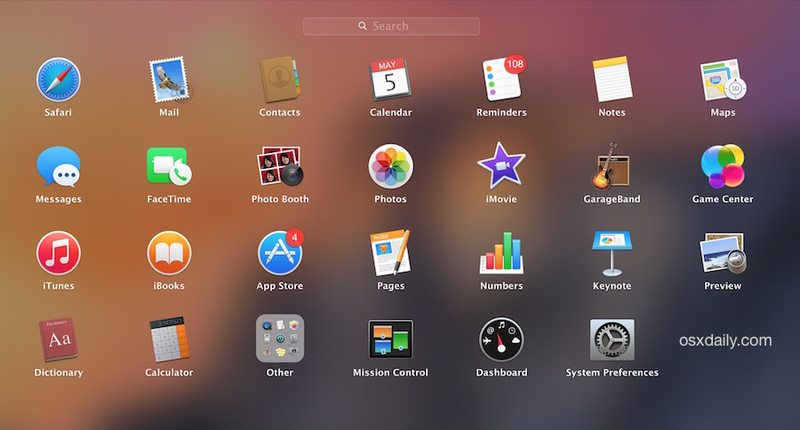
Launchpad 是一种从熟悉的类似 iOS 的图标网格界面在 Mac 上打开应用程序的快捷方式。
如果您自定义了这些应用程序图标的方式并在 Launchpad 中排列,您可能会决定要从头开始并将它们的顺序重置为您第一次获得 Mac 时的显示方式。
如果您想重新排列 Launchpad 图标的显示方式,重置 Launchpad 布局也很有帮助,但它也有助于解决 Launchpad 的一些显示错误,尤其是在图标未显示或显示不正确的情况下。
在 MacOS X 的早期版本中,用户可以通过转储少量数据库文件来刷新 Launchpad 内容,但在 Mac OS 和 MacOS X 10.10.x 之后,您需要使用默认命令字符串来重置 Launchpad 内容和布局。
如何在 MacOS Catalina、Mojave、Sierra、El Capitan 等中重置 Launchpad 布局
- 打开终端应用程序并输入以下默认写入命令字符串:
- 按回车键并等待 Dock 重新启动和 Launchpad 重置
<代码>默认写入 com.apple.dock ResetLaunchPad -bool true killall 码头
当您再次打开 Launchpad 时,布局将恢复为默认布局,将所有捆绑应用放在 Launchpad 的第一个屏幕上,将第三方应用放在第二个(和第三个,如果适用)屏幕上。
您现在可以根据需要重新排列 Launchpad 的图标和布局,或者只在第一个屏幕上保留 Apple 应用程序的默认布局,在后面的屏幕上保留第三方应用程序和附加应用程序。
此默认命令字符串是在 stackexchange,尽管提到它的用户仍然将旧的数据库转储技巧列为必要步骤——在测试中,后者 Launchpad 数据库删除命令 不需要简单地从 OS X Yosemite 10.10 重置现代版本的 Mac OS 中的 Launchpad 布局.x +.
